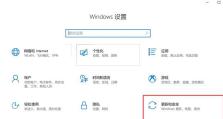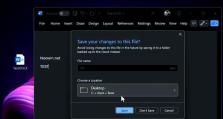戴尔台式机重装Win7系统教程(教你如何轻松操作,让电脑焕发新生)
在使用电脑的过程中,由于各种原因,我们经常需要对电脑进行重装系统的操作。本文将以戴尔台式机为例,教你如何重新安装Windows7操作系统,让你的电脑焕发新生。
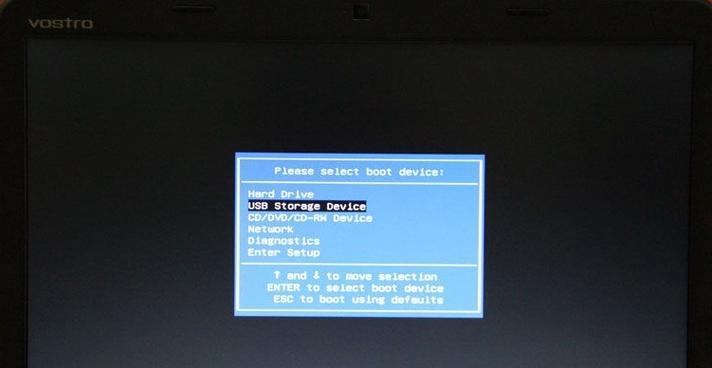
备份重要数据
在重装系统之前,首先要备份重要的数据文件,避免数据丢失。可以使用移动硬盘、U盘等存储设备将重要文件复制到其他地方。
购买或下载Windows7系统安装盘镜像文件
如果你没有Windows7系统安装盘,可以购买或下载系统安装盘的镜像文件,并刻录成光盘或制作成U盘启动盘。
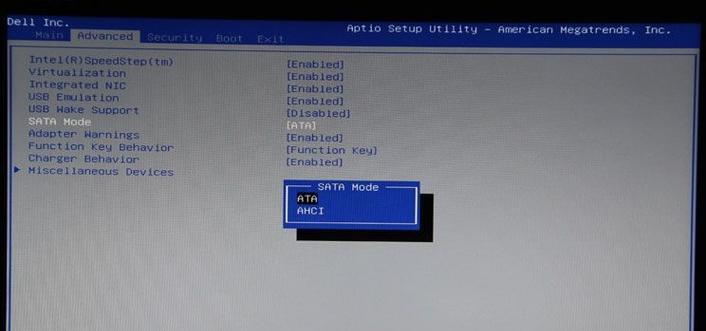
确认戴尔电脑是否支持Windows7
在重装系统之前,需要确认你的戴尔台式机是否支持安装Windows7系统。可以在戴尔官方网站上查询相关信息。
准备U盘启动盘
使用镜像文件制作一个U盘启动盘,这样可以更快捷地进行系统重装操作。具体制作方法可以在网上搜索教程。
设置电脑启动顺序
将U盘启动盘插入电脑,并进入BIOS设置界面,设置电脑的启动顺序为U盘优先启动。保存设置并重启电脑。

进入系统安装界面
重启电脑后,按照屏幕提示进入系统安装界面,选择语言、时间以及键盘布局等选项。
选择进行全新安装
在安装类型选择界面上,选择进行全新安装,这样可以清空电脑中的所有数据并重新安装系统。
分区和格式化
在分区选择界面,可以选择是否对硬盘进行分区,并进行格式化操作。建议将硬盘分成系统盘和数据盘两部分,以便日后管理和维护。
开始安装系统
点击安装按钮后,系统将自动进行安装。过程可能需要一些时间,请耐心等待。
输入产品密钥
在安装过程中,会提示输入Windows7的产品密钥。如果没有,可以选择跳过此步骤,但系统在未激活状态下会有一些限制。
设置用户名和密码
在安装完成后,需要设置用户名和密码。建议设置一个强密码,以保障系统的安全性。
安装驱动程序
系统安装完成后,需要安装戴尔电脑的驱动程序,以确保硬件设备正常运行。可以通过戴尔官方网站下载对应的驱动程序。
更新系统和安装常用软件
安装完成驱动程序后,还需进行系统更新,以获取最新的安全补丁和功能更新。此外,也可以根据个人需要安装一些常用软件。
恢复重要数据
在系统重装完成后,将之前备份的重要数据复制回电脑中,以恢复之前的使用状态。
通过以上步骤,你已经成功地完成了戴尔台式机的Windows7系统重装操作。重装系统可以有效解决电脑运行缓慢、系统崩溃等问题,让你的电脑焕发新生。记得定期进行系统维护和备份重要数据,以保证电脑的正常运行和数据的安全。